Tervező műszaki információk
1) Itt lehet letölteni és Mego honlapján:
2) helyezzük át abba a könyvtárba, ahova telepítette Corel (vagy le a jobb oldalon), már az út így néz ki:
C: # 92; Program Files # 92; Corel # 92; CorelDRAW Graphics Suite X6 # 92; Draw # 92; GMS
3) Annak érdekében, hogy ezt az eszközt „kéznél van”, akkor be kell állítani a Korela ikonra az eszköztáron neki. Ki tudja, hogyan, akkor kihagyhatja ezt a lépést.
- A menüben: Tools / Options (Eszközök / Beállítások), vagy a Ctrl + J Egy ablak nyílik Korella beállításokat;
- Az ablak: Rabochee_prostranstvo / Beállítások / Csapat (Workspace / testreszabás / parancsok);
- a legördülő pont: Macro (Makró) - Keresse meg a legördülő listában (a tetején, közel a távcső);
- A megjelenő listában: AP_EyeletMarking;
- bal típus kiválasztásához ikonok (gombok az eszköztáron), nyissa meg a Nézet fülön (a megjelenés) - ez rajtad múlik, akkor az ablak festeni saját, akkor importálja a fájlt kész ikonok. mint például ez:
4) Most a makró be van állítva. Ragadja meg a bal ikonra (közel AP_EyeletMarking név), és húzza bármilyen kényelmes munkavégzést műszerfal (I - jobbra fent).
5) Ne felejtsük el, hogy azt mondják, „OK” alján a paraméterek ablak menteni a munkájukat.
6), és csak abban az esetben, kattintson ide: Eszközök / Beállítás alapértelmezett beállításokat (Tools / Save_as_Default).
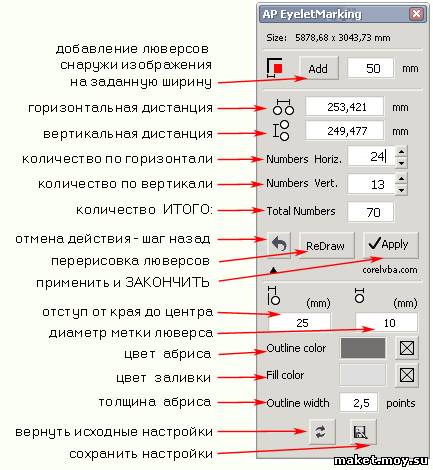
Megjegyzés: Nem írok utasításokat, mert foglalkozik kisalkalmazások gyorsan „véletlenszerűen”. Kattintson a gombok, a változás számok, akkor ne felejtsd el, hogy kattintson a „dolgozza át” a frissítéseket, az eredmény azonnal megjelenik. Az adagolás befejezése után ne felejtsük el, hogy az „Apply”.
És mégis! Ügyeljen arra, hogy a címke szemekhez (a körvonalait a körök) nincs kötve bármely területen az elrendezés, hogy nem ugyanezt kitöltőszínét és körvonal színét.